Bu makalemizde, Endpoint Central ile Linux bilgisayarlara yazılım gönderim işlemlerinin nasıl yapılandırılabileceğini anlatacağız.
Linux bilgisayarlara yazılım gönderebilmek için, Endpoint Central sunucusunun ve buna bağlı olan Linux ajanlarının kurulu olması gerekmektedir. Yazılım ve ajanlar ortamınızda kurulu değilse ve nasıl yapılandırılacağıyla ilgili bilgi arıyorsanız, aşağıdaki linkleri inceleyebilirsiniz.
Endpoint Central Kurulumu
https://www.cozumpark.com/manageengine-desktop-central-kurulumu/
Linux ve Mac Bilgisayarlara Ajan Kurulumu
https://www.cozumpark.com/manageengine-desktop-centralda-ajan-kurulum-yontemleri-bolum-2/
Endpoint Central sunucusu ile Linux ajanlarınızın kurulu olduğunu ve birbirleriyle belirli portlarla iletişim kurabildiğini düşünerek yazılım gönderme işlemlerine geçebiliriz. Bu arada, makalemizde paylaşılan ekran görüntüleri yazılımın “11.2.2300.2” versiyonuna aittir.
Software Deployment
Endpoint Central’da yazılım gönderimleri çoğunlukla “Software Deployment” alanından yapılır ve bunun için;
- Önce yazılımın paketi (Package) oluşturulur,
- Sonrasında bu paketlerin gönderimleri (Deployment) sağlanır.
Fakat Linux bilgisayarlar için bu durumun bir istisnası vardır. Ürünün desteklediği ve hali hazırda bünyesinde tuttuğu yazılım paketleri şablonlar (Templates) alanından yukarıda bahsedildiği şekilde paket oluşturulup gönderilebildiği gibi betik (script) gönderimler vasıtasıyla da uygulamaların bilgisayarlara gönderilmesi oldukça yaygındır. Betik gönderimleri Windows ya da Mac cihazlar için de geçerlidir fakat Linux cihazlar için çok daha önemlidir çünkü üründe Linux bilgisayarlar için manuel paket oluşturma seçeneği olmadığından, özellikle .deb ve .rpm uzantılı yazılımların betikler aracılığıyla gönderilmesi bu yolla mümkün olmaktadır.
Linux için Yazılım Gönderim Yöntemleri
Temelde iki tür gönderim seçeneği mevcuttur;
1. Şablonlar yoluyla yazılım gönderimi
Endpoint Central’da ürünün desteklediği bütün işletim sistemleri (Windows, Mac, Linux) için hazır uygulama paketlerinin bulunduğu alan şablonlardır (Templates). Belirli distro’lara sahip Linux bilgisayarlar için de hazır yazılım paketlerine yine bu alandan ulaşılabilir. Örnek olması açısından, aşağıdaki adımları takip ederek “Gimp” uygulaması için yeni bir yazılım gönderimi yapalım.
- Ürünün arayüzünden “Software Deployment => Templates” sayfasına geçilir ve işletim sistemi filtresinden ihtiyaca uygun bir Linux distro’su seçilir. Bu gönderim seçeneği şu an sadece Ubuntu, Debian ve RedHat distro’larında desteklenmektedir ve biz örneğimizde “Ubuntu” kullandık.
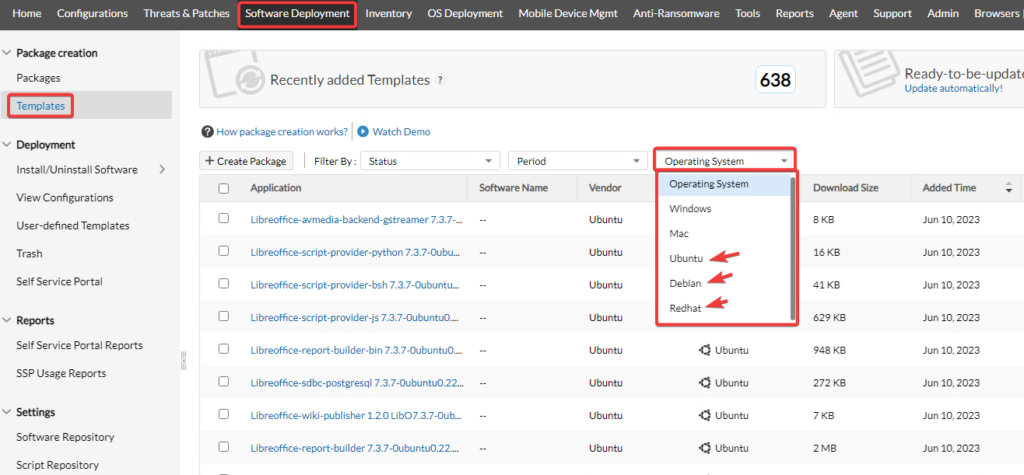
- Ubuntu filtresi uygulandıktan sonra versiyona göre ilgili yazılım seçilip paketi oluşturulur.
İndirilen paketle ilgili detay bilgiler yine paketin içerisinden incelenebilir.
- “Endpoint Central => Software Deployment => Packages” alanından oluşturulan paket Linux bilgisayarlara gönderilecek şekilde yapılandırılır. Gönderim ayarları Windows ve Mac’teki ayarlara benzediğinden burada detaylı olarak aktarılmayacaktır. Ayarların ne işe yaradığını öğrenmek isteyenler olursa aşağıdaki makalenin “Paket Gönderimi” başlığını inceleyebilir.
https://www.cozumpark.com/desktop-centralda-windows-bilgisayarlar-icin-yazilim-gonderimi/
- Bu işlemden sonra, seçtiğiniz “Gönderim Politikası” (Deployment Policy) ayarlarınıza bağlı olarak ilgili yazılımın karşı Linux bilgisayarda kurulumu tamamlanmış olur.
2. Betikler yoluyla yazılım gönderimi
Bazı durumlarda, özelleştirilmiş ayarların ihtiyacı ya da ürünün desteklediği distro’lar dışındaki Linux’ler için de yazılım gönderimlerinin yapılabilmesi gerekebilir. Bu gibi durumlarda betikleri kullanabiliriz. Bunun için Endpoint Central’ın “Configurations” bölümü kullanılarak “.rpm” veya “.deb” uzantılı yazılımlar için gönderimler yapılabilmektedir.
- Bu örneğimizde yine bir Ubuntu bilgisayara “VLC Media Player” yükleyeceğiz. Öncelikle bunun için .deb uzantılı kurulum dosyasını internetten ya da Endpoint Central’ın şablonlar (Templates) alanından indirelim.
- Linux bilgisayarlara sadece 1 adet yazılım gönderimi yapmak istesek de genellikle uygulamaların bağımlı olduğu başka diğer uygulamalar ve bunların da kurulumları gerekmektedir. Bu anlamda bağımlı olunan (dependent) uygulamaların da otomatik kurulumunda sorun yaşamamak için “gdebi” paket kurucusunun karşı Linux bilgisayarlarda önceden kurulmuş olmasını tavsiye ediyorum. Örneğimizde kurulumu bu paket yöneticisi üzerinden yapacağız.
- “Endpoint Central => Configurations => Configuration => Linux => Custom Script” alanından betik gönderim ayarları yapılandırılır”. Kurulum dosyası bir bağımlılık dosyası olarak sisteme yüklenir ve “Command Line” bilgisi aşağıdaki gibi yapılandırılır.
gdebi installation_file.deb –quiet
- Yazılımı bir kereliğine göndereceğimiz için “Once” seçeneği işimizi görecektir. Bununla birlikte bir hata durumunu analiz etmek için “Enable Logging for Troubleshooting” seçeneğini aktif etmenizi tavsiye ederim.
- Son olarak, kurulum yapılacak makine bilgilerini ve diğer ayarları özelleştirerek gönderimi gerçekleştirebiliriz.
- İlgili gönderimin son durumunu incelemek için “All Configurations” alanını kontrol edebilirsiniz. Bir süre sonra yazılımın kurulabildiği görüntülenecektir.
Sonuç olarak, her iki gönderim şeklini de gördük ve ortamımızda yapılandırdık. Her ikisi de ihtiyaçlara göre tercih edilebilse de ilk aşamada “Templates” alanını kullanmanızı tavsiye ederim. Eğer başka distro’lar ya da Endpoint Central şablonlarında yer almayan uygulamalarınızı göndermeniz gerekiyorsa betikler yoluyla yazılım gönderim seçeneğini kullanabilirsiniz.
Bu makalemizin de sonuna geldik, bir sonrakinde tekrardan görüşmek dileğiyle..
